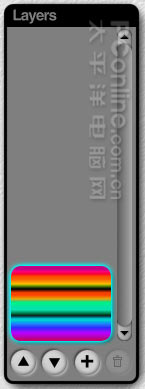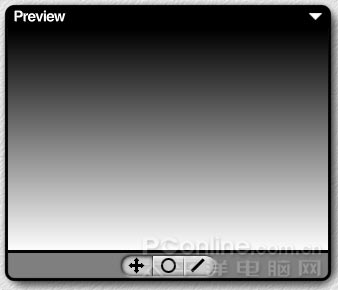|
(3)Layers(图层)面板
在Layers(图层)面板中可以设置多个渐变层,如图9所示。 |
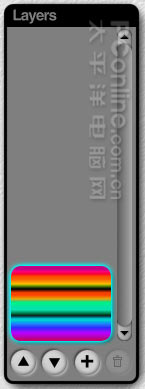
图9
单击面板下方的加号可以添加新的渐变层。如果已经存在了两个以上的渐变层,可以使用上下箭头在不同
的渐变层间切换。单击垃圾箱按钮,则可以删除当前选中的渐变层。
(4)Preview(预览)面板
和其它滤镜的预览面板不同的是,Gradient Lab的预览面板下方有三个按钮,如图10所示。
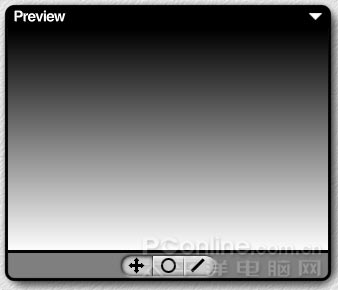
图10
左侧的工具为移动工具,使用它可以移动当前渐变层的位置,相当于是改变了Settings面板中的Center位置参数;
另外两个为取样工具,可以将预览窗口中的一段连续渐变色取样到Gradient面板中。
二、实例操作
了解了Gradient滤镜的参数面板以后,我们一起来制作一个渐变色的小实例。
(1)首先在Gradient面板中设置一种渐变颜色,也可以在Preset面板中选择一种预置颜色,如图11所示。

图11
(2)在Setting面板中的Gradient Style菜单中选择Elliptical(椭圆渐变),从Gradient Blending菜单中选择 Normal,
从Mirroring菜单中选择B to A。设置Repeat参数为3x,拖动Opacity滑块到100%位置,设置X center为0%,
Y center为0%,如图12所示。

图12
(3)在Layers层面板中单击加号按钮,添加一个新的渐变层,渐变色为黑色到白色渐变,设置Frequency参数为3x。
在Settings面板中设置Gradient Style渐变样式为Rectangular(矩形渐变),Gradinet Blending混合模式为Procedural,
如图13所示。